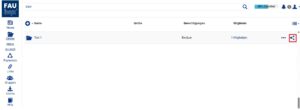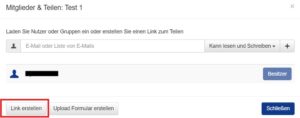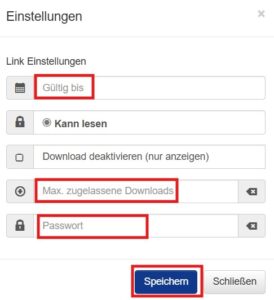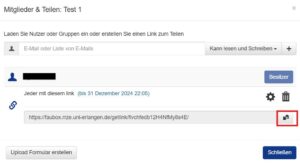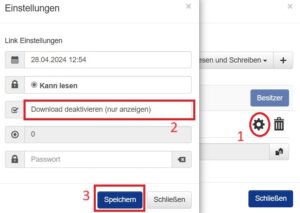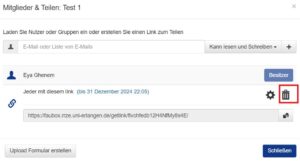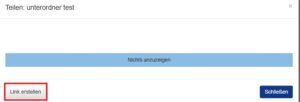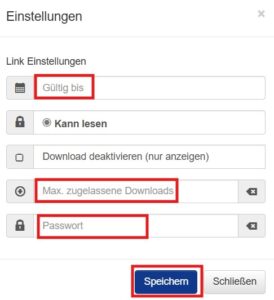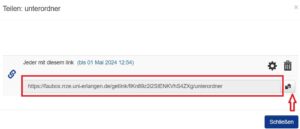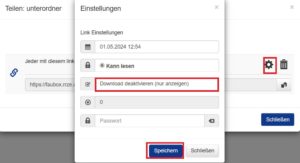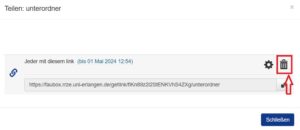Ordner und Dateien über einen Link teilen
Wenn Sie einen Ordner über einen Link teilen möchten, muss der Empfänger keinen Benutzerkonto besitzen. Die Funktion erstellt lediglich einen Link, den Sie anschließend kopieren, versenden (z.B. per E-Mail) oder veröffentlichen können. Der Nutzer hat dann lediglich die Berechtigung zum Lesen des Ordners/ der Datei. Wenn Sie jedoch jemandem die Berechtigung zum Lesen und Schreiben geben möchten, müssen Sie ihn zu dem Ordner auf oberster Ebene einladen. Sehen Sie „Ordner mit anderen Personen teilen – FAUbox Dokumentation“
Um einen Oberordner über einen Link zu teilen:
1.Wählen Sie den Oberordner aus, den Sie teilen möchten.
2. Klicken Sie auf das ![]() -Symbol.
-Symbol.
3. Klicken Sie auf Link erstellen.
4. Anschließend erscheint ein Fenster mit Einstellungen. Hier können Sie ein Verfallsdatum für den Link festlegen, eine maximale Anzahl von Downloads festlegen und/oder ein Passwort für den Link einrichten.
5. Sie können nun den Link in die Zwischenablage kopieren und über E-mail teilen.
![]() Um den Link zu deaktivieren, klicken Sie unter den Einstellungen auf die Option „Download deaktivieren (nur anzeigen)“.
Um den Link zu deaktivieren, klicken Sie unter den Einstellungen auf die Option „Download deaktivieren (nur anzeigen)“.
Um den Link zu löschen, wählen Sie Entfernen.
Um einen Unterordner oder eine Datei über einen Link zu teilen:
1. Öffnen Sie einen Oberordner und klicken Sie auf das ![]() -Symbol der betroffenen Datei oder des Unterordners. Wählen Sie Link erstellen aus.
-Symbol der betroffenen Datei oder des Unterordners. Wählen Sie Link erstellen aus.
2. Anschließend erscheint ein Fenster mit Einstellungen. Hier können Sie ein Verfallsdatum für den Link festlegen, eine maximale Anzahl von Downloads festlegen und/oder ein Passwort für den Link einrichten.
3. Nun wird ein Link erstellt, den Sie kopieren und zum Beispiel per E-Mail versenden können.
![]() Wenn Sie die Datei/ oder den Unterordner nicht mehr über einen Link teilen möchten, wählen Sie bitte Einstellungen und wählen die Option „Download deaktivieren (nur anzeigen)“. Der Link wird dadurch ungültig und der Unterordner/Datei ist nicht mehr über den Link verfügbar.
Wenn Sie die Datei/ oder den Unterordner nicht mehr über einen Link teilen möchten, wählen Sie bitte Einstellungen und wählen die Option „Download deaktivieren (nur anzeigen)“. Der Link wird dadurch ungültig und der Unterordner/Datei ist nicht mehr über den Link verfügbar.
![]()
Sie können den Link auf durch die Option „Entfernen“ löschen.